有小伙伴电脑网络连接正常,但上不了网。出现这种情况我们该怎么去解决呢?那就看看亿众电脑网下面的文章吧。
检查是否有网络
很多时候,电脑没有网络,可能不是电脑问题,而是网络本身的问题。因此,首先应该看下路由器等网络设备是否正常运行,电脑无法上网,连接同一网络的其它设备,如其它电脑、手机看下能否能上网。
检查网络设备是否工作正常。电源,网线是否插好。

如果其它设备如智能手机能够上网,则表示网络没问题,问题在于你的电脑上。但如果其它设备也无法上网,则属于网络问题,检查下网络设备、网线等是否连接好,如果没什么问题,则可能是网络线路问题,建议先重启路由器和光猫等网络设备后还是没有网络,再联系网络运营商报修解决。
网络正常,电脑无法上网
一、重启网卡
如果安装了驱动还是连接不成功,打开【控制面板】,找到【网络和共享中心】,点击【更改适配器设置】 右键禁用【本地连接】或【无线网络连接】,再次右键开启“本地连接或无线网络连接”;
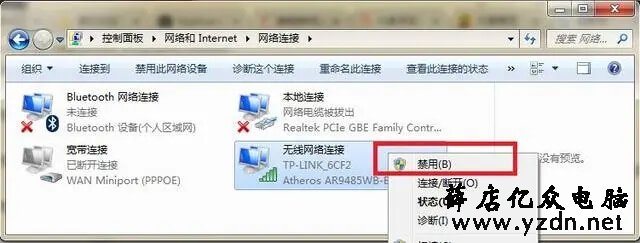
二、检查IPV4信息
如果你是家用的拨号上网,打开【网络共享中心】>【无线网络连接】或【本地连接】>【属性】>【Internet协议版本4(TCP/IPV4)】设为自动获得IP或DNS通常可以解决问题;
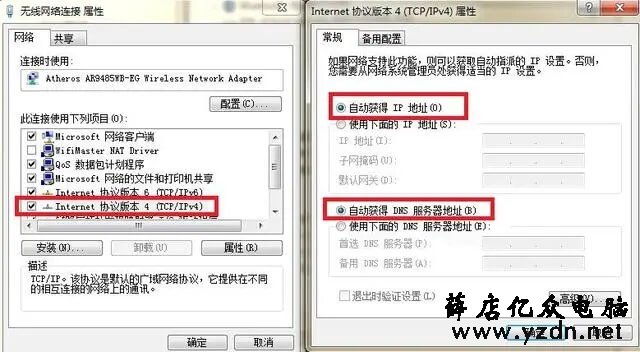
三、DNS缓存清理
如果网络还是连不上,可以尝试清空DNS缓存; 那么我们点击【开始]>【运行】输入:CMD,在CMD窗口中输入:ipconfig /flushdns,操作完成;

四、Winsock重置
你还可以尝试重置Winsock目录,右键点击运行,点击【以管理员身份运行】CMD再输入:netsh winsock reset,完成以上操作后重启电脑,应该就解决了你的问题啦!

五、断网急救箱
用360的断网急救箱可以解决电脑90%网络故障,对简单的上网故障包括网线没插好、网络驱动异常、网卡被禁用、网络服务没有开启等等。在这里小伙伴们如果装了360安全卫士,里面有一个断网急救箱的工具,有时候会有奇效。
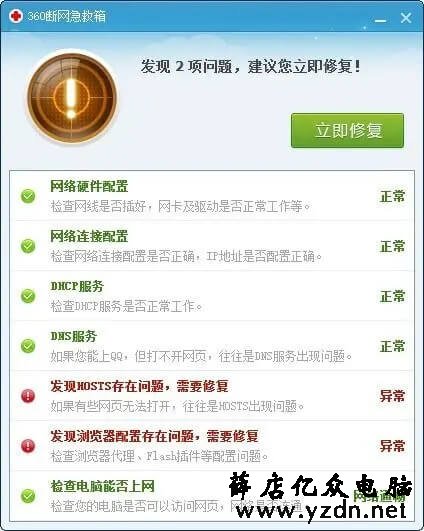
打开360安全卫士,查找和搜索就可以找到“360断网急救箱”,或者是腾讯的电脑管家,打开使用全面诊断,等待检测完成之后,就可以查看网络配置是否存在问题。如果有问题,点击“立即修复”即可,一般可以解决常见的上网故障问题。
借助360断网急救箱工具通过网卡驱动配置初始化等操作步骤解决网络故障问题。虽然本方法不一定可以解决所有网络故障,但全面诊断中,会提示电脑中存在的各种网络配置问题对于后面解决网络问题也会很有帮助。

